写一篇maven的安装教程给大家参考一下,帮助一下各位小白们。
首先下载maven,上链接maven官网下载链接https://dlcdn.apache.org/maven/maven-3/
我这里安装一下3.3.9的版本
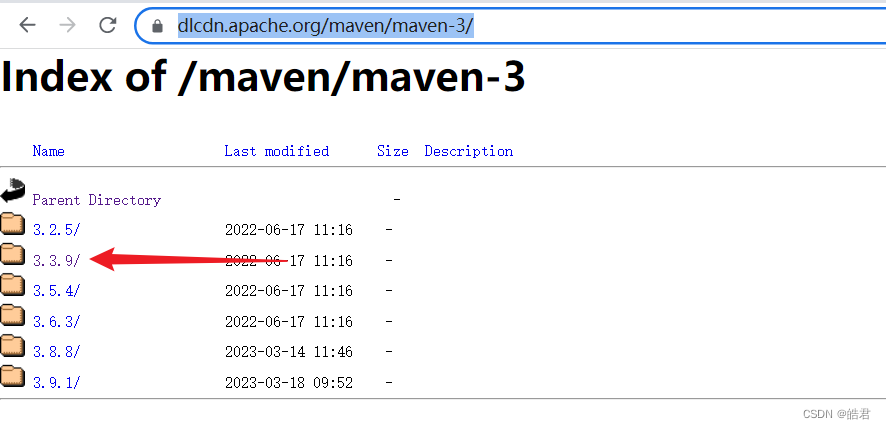
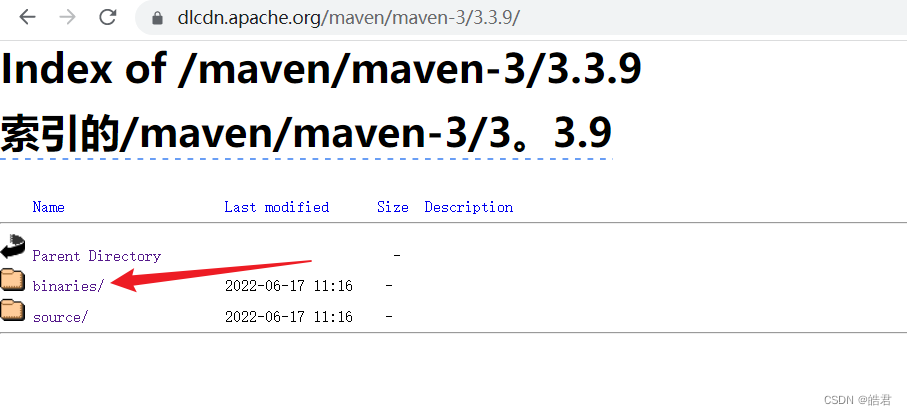
点击下载就可以了
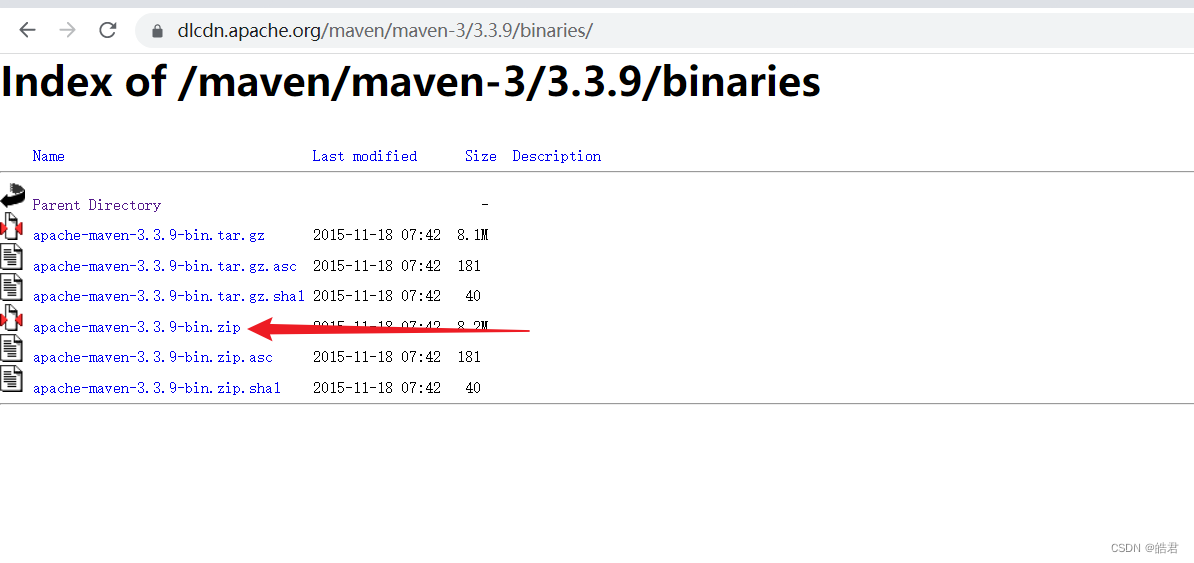
下载完成之后解压(这个应该不用教吧)

配置maven环境
设置->系统->系统信息->高级系统设置->环境变量
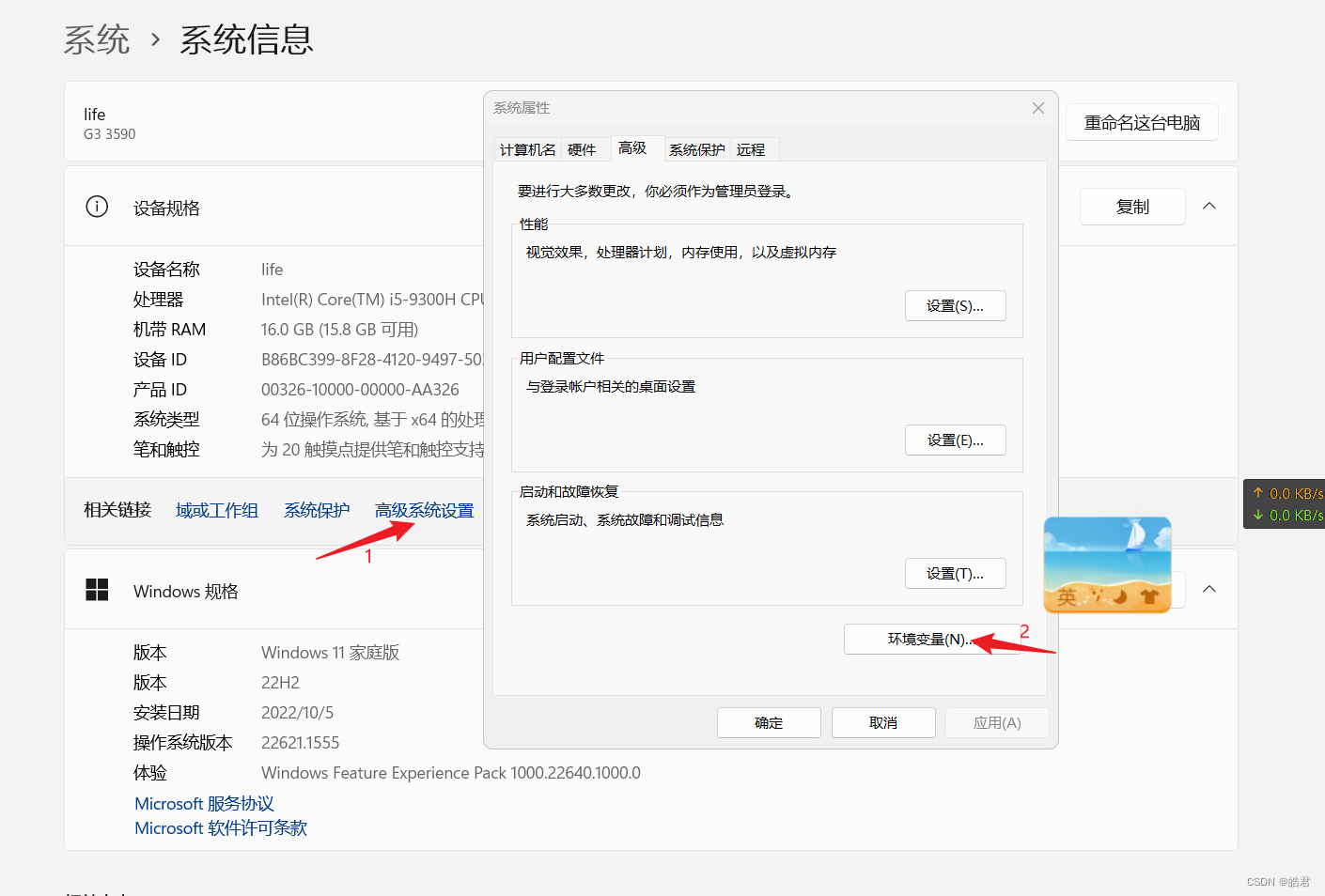
新建一个MAVEN_HOME,配置变量值,之后保存就行。
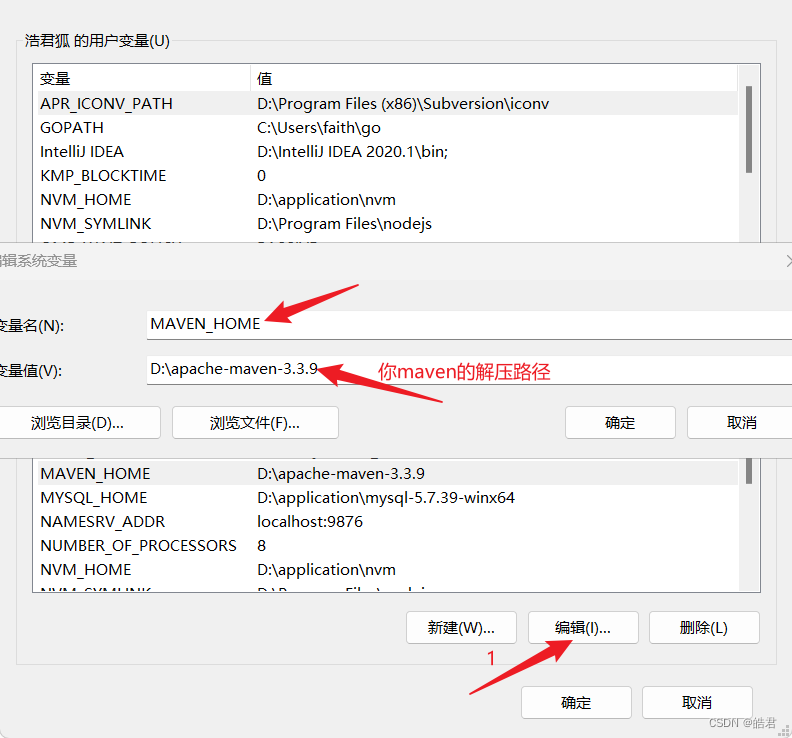
添加%MAVEN_HOME%\bin,之后确认就行,关闭窗口
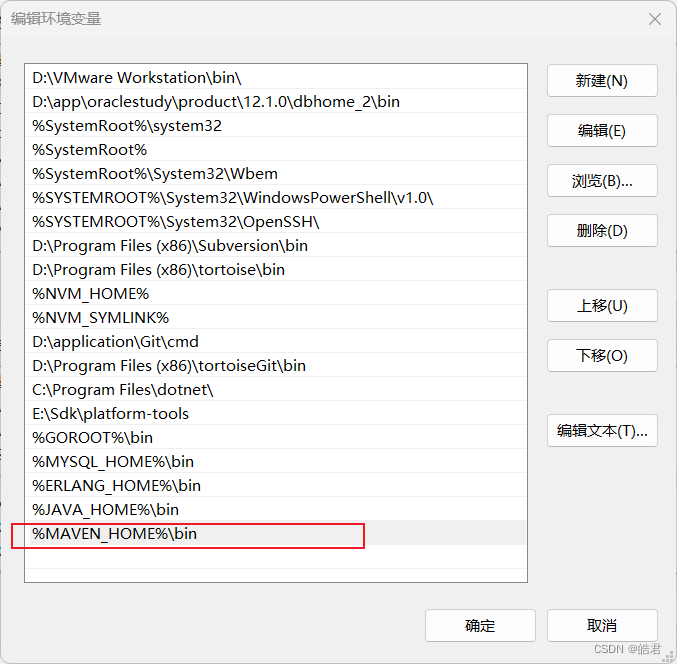
输入mvn -v验证是否安装成功
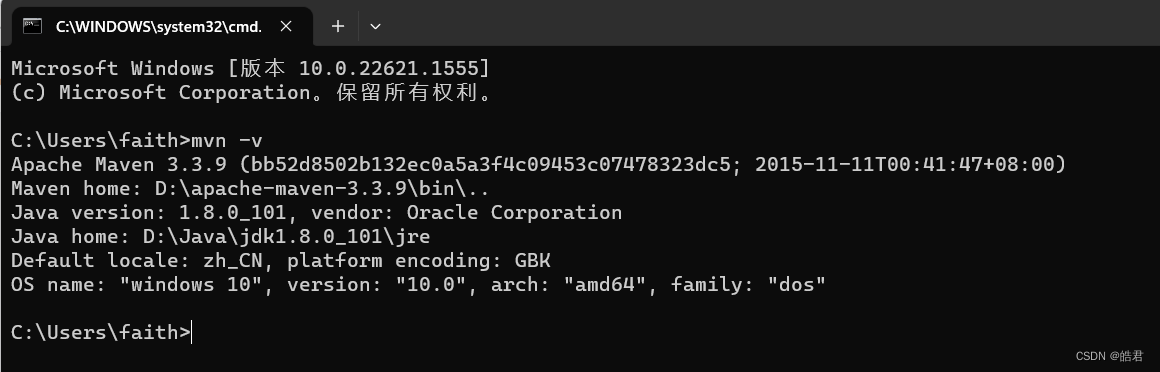
到这里maven就安装成功了
修改maven本地仓库位置,和配置阿里云仓库
修改maven本地仓库位置
在apache-maven-3.3.9文件夹下面有一个conf文件夹(D:\apache-maven-3.3.9\conf),进入conf中,可以看到一个settings.xml配置文件。
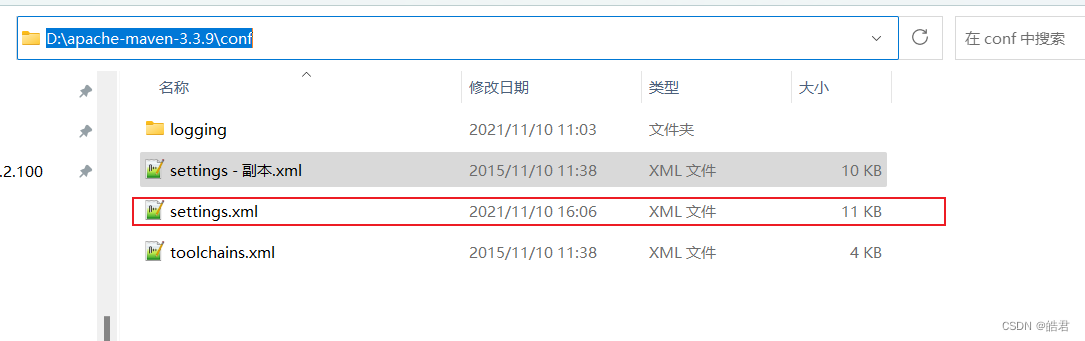
maven的本地仓库默认是在c盘下面的,c盘容量是有限的,因此最好修改

D:/apache-maven-3.3.9/repository
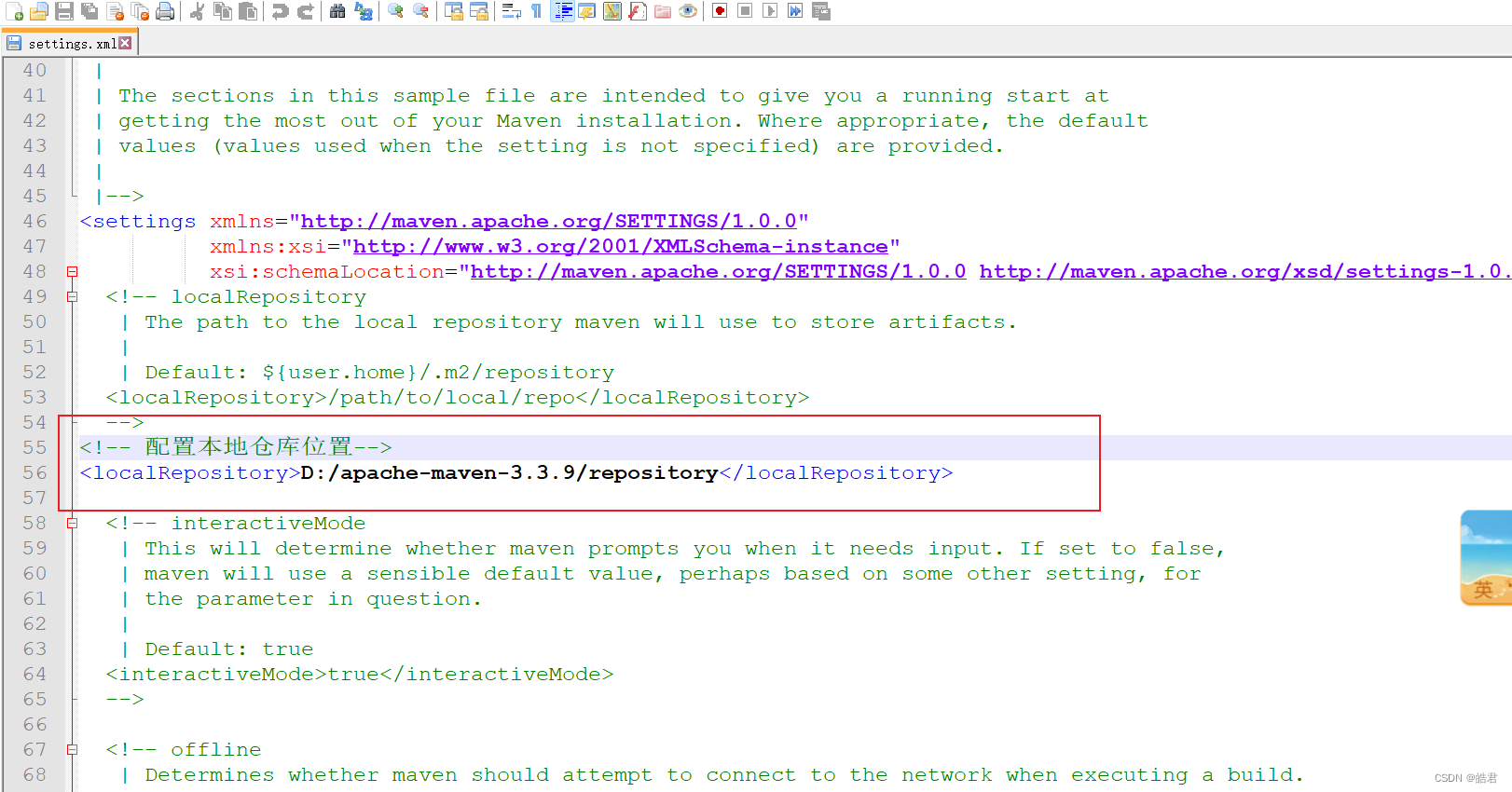
配置阿里云仓库
<mirror>
<id>alimaven</id>
<name>aliyun maven</name>
<url>http://maven.aliyun.com/nexus/content/groups/public/</url>
<mirrorOf>central</mirrorOf>
</mirror>
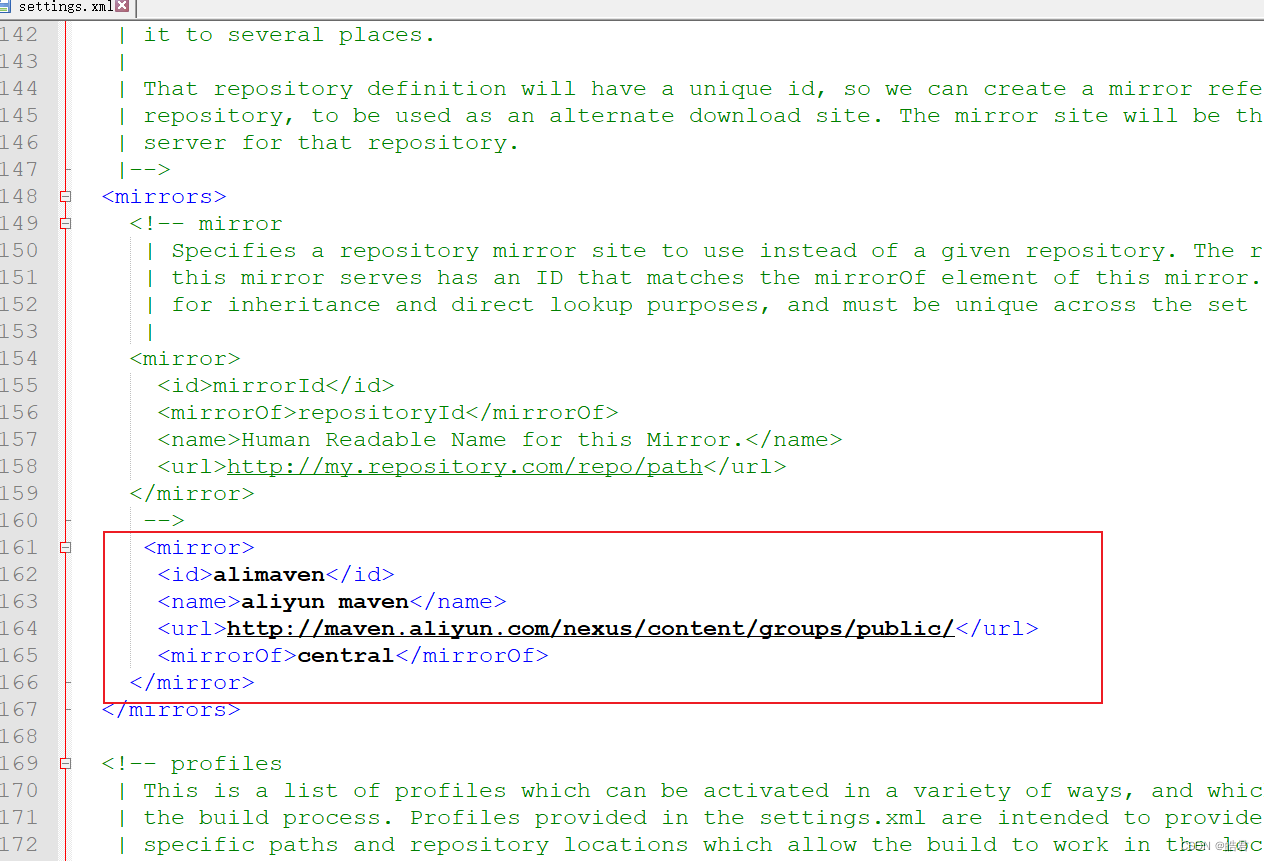
致此maven本地仓库修改和配置阿里云仓库完成
idea配置maven
将maven配置进idea还是挺简单的,首先进入到maven的设置中:
首先找到File ->settings->Build,Execution,Deployment->Build Tools->Maven.
记得点一下Override才能修改哦。修改之后点击应用就ok了。
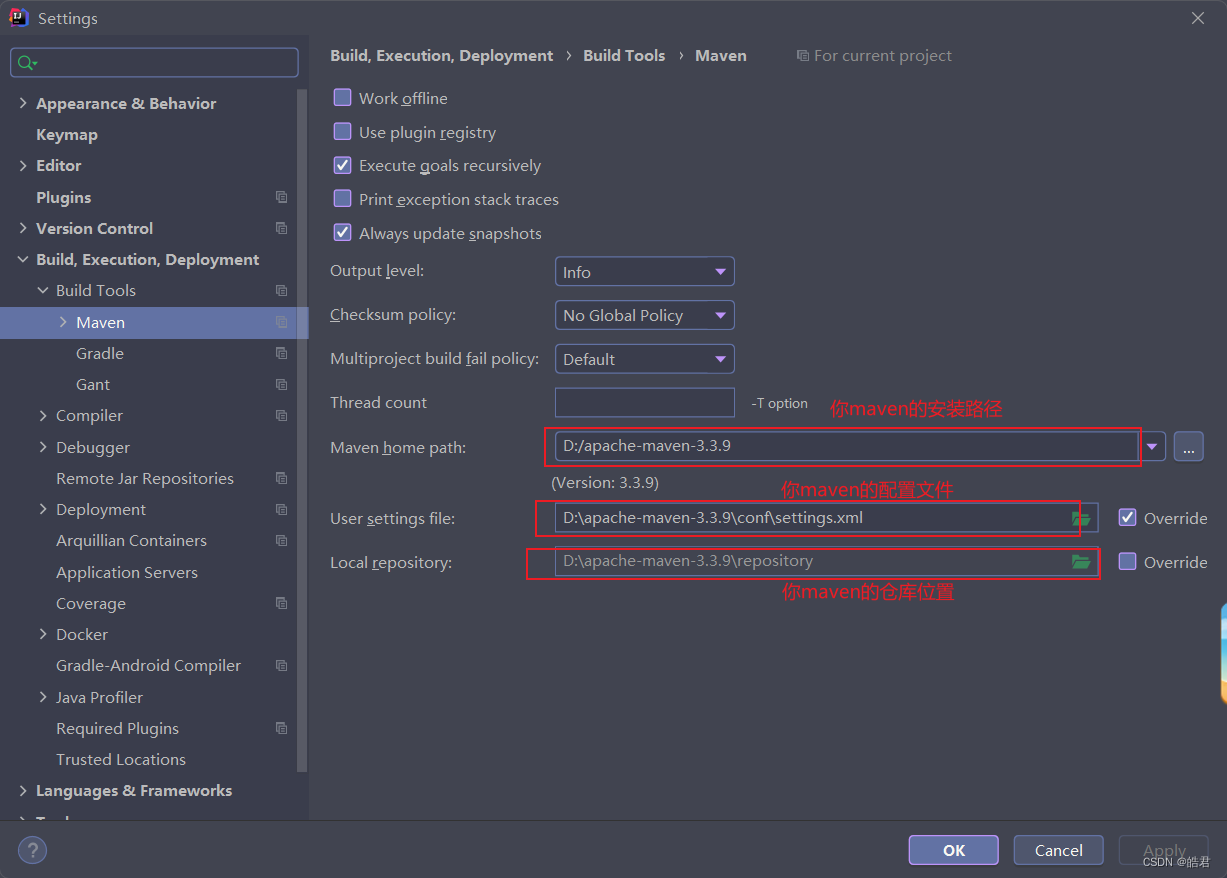
到这里maven的安装配置啥的,就通通完成了。























 3721
3721











 被折叠的 条评论
为什么被折叠?
被折叠的 条评论
为什么被折叠?








